

发布时间:2023-05-11 16: 41: 05
品牌型号:ASUS System Product Name
系统:Windows 10 专业版
软件版本:Camtasia 2022
录屏是我们的工作和生活中非常大的一个需求,尤其对于专业的视频制作者来说,经常需要录制屏幕和编辑视频,因此找到便捷好用的录屏软件非常重要。今天就来分享一下电脑视频录屏软件哪个好用,电脑视频录屏怎么录屏。
一、电脑视频录屏软件哪个好用
1、Camtasia 2022
Camtasia 2022是很多人都在使用的屏幕录制软件,一方面它的功能很丰富,可以录制电脑屏幕、局部区域、摄像头等,还可以编辑视频,增添注释、修改音效、添加转场等,能够用来制作优秀的视频。另一方面,它的操作简单,整体的界面设计简单大方,小白也能很快上手,操作起来很方便。
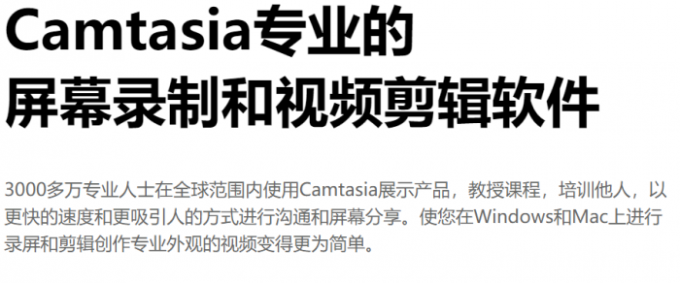
2、Vizard
Vizard是在线视频录制工具,直接通过官方网站就可以使用这款工具,减少下载安装的步骤,更加方便快捷。同时,它也有桌面端,可以自由选择使用。整体的功能比较简单,可以录制屏幕、摄像头等,也可以进行简单的视频编辑。但是如果有更深层次的录制和编辑需求,则需要借助其他软件来实现。

3、万兴录演
万兴录演是万兴系列产品中的一款,主要用于屏幕录制,通常用来制作微课、培训课程等,支持AI抠像、美颜、虚拟人等功能,让录制的课程更加清晰有趣。但是用它录制的视频在导出后带有水印,如果不想要水印则必须购买软件。

这三款软件都可以进行电脑屏幕录制,综合来看,Camtasia 2022的使用体验感更佳,而且功能丰富,能够制作更加优秀、高级的视频。
二、电脑视频录屏怎么录屏
虽然很多人都会有电脑录屏的需求,但是对于具体的操作不是很懂。接下来就以Camtasia 2022为例来详细讲解一下录屏操作。
运行软件,进入主页,可以看到有多项快捷操作按钮,点击“新建项目”可以新建一个全新的项目,导入视频素材自定义编辑;点击“从模板新建”可以从软件自带的模板中新建项目,制作满足需求的视频;点击“打开项目”,可以直接编辑之前已保存的项目。此处我们点击“新建录制”开始屏幕录制。
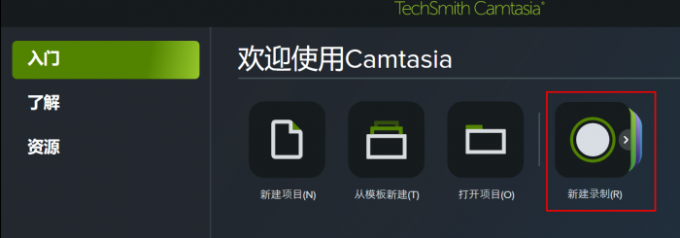
在设置界面可以修改录制的范围、声音、摄像头等,根据需求控制开关即可。设置完成后点击“启动”开始录屏。
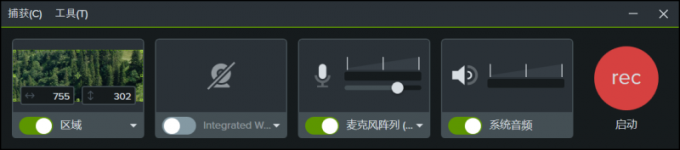
录制完成后进入编辑界面,左侧是工具栏,可以给视频添加注释、转场、动画、字幕等,右侧是预览窗口,可以实时查看视频的状态。自由编辑视频,处理完成后点击导出按钮将视频导出到本地就可以。
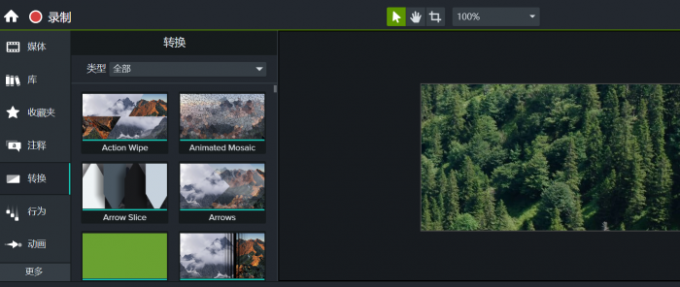
以上就是电脑视频录屏软件哪个好用,电脑视频录屏怎么录屏的相关内容,整体的操作比较简单,大家感兴趣的话可以到Camtasia中文网站免费下载软件试用,可以用它来制作微课、会议记录、培训课程等,欢迎解锁更多使用场景。
作者:小兮
展开阅读全文
︾